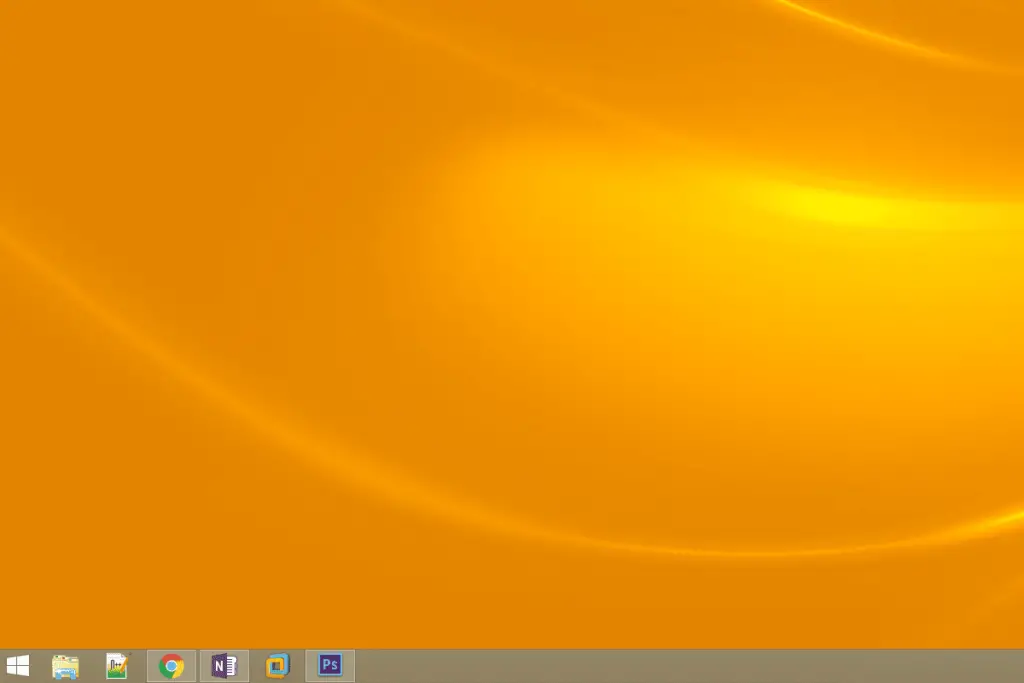
Het epicentrum van Windows 8 is het startscherm, een verzameling tegels die je snel verbinden met je favoriete apps, afspeellijsten, mensen, nieuws en andere items. Het vastzetten van nieuwe tegels kan op verschillende manieren worden bereikt, onder meer via Internet Explorer in Windows-modus of Desktop-modus. Het toevoegen van uw favoriete websites aan het startscherm van Windows 8 is een proces in twee stappen, ongeacht welke modus u gebruikt.
Een website aan het startscherm toevoegen met de bureaubladmodus
Open de IE-browser en volg deze stappen:
-
Selecteer de uitrusting pictogram, ook bekend als het menu Actie of Extra, in de rechterbovenhoek van het browservenster.
-
Wanneer het vervolgkeuzemenu verschijnt, selecteert u Site toevoegen aan startscherm.
-
De Site toevoegen aan startscherm dialoogvenster wordt weergegeven, waarin het favicon, de naam en de URL van de huidige site worden weergegeven.
-
Selecteer Toevoegen om een startschermtegel voor de webpagina te maken. Je hebt nu een nieuwe tegel op je startscherm. De naam kan niet worden gewijzigd bij het vastzetten van een site op het startscherm in de bureaubladmodus.
-
Om deze snelkoppeling te verwijderen, klik met de rechtermuisknop het en selecteer vervolgens Losmaken van start, onderaan het scherm.
Een website toevoegen aan het startscherm met Windows-modus
Volg deze stappen:
-
Selecteer Pin, rechts van de IE-adresbalk. Als deze werkbalk niet zichtbaar is, klik met de rechtermuisknop ergens in het browservenster om het te laten verschijnen.
-
Wanneer het pop-upmenu verschijnt, selecteer Vastzetten om te starten.
-
Er verschijnt een pop-upvenster met het favicon van de huidige site en de naam ervan. De naam kan naar wens worden aangepast.
-
Als u tevreden bent met de naam, selecteert u Vastzetten om te starten. Je hebt nu een nieuwe tegel op je startscherm.
-
Om deze snelkoppeling te verwijderen, klik met de rechtermuisknop het en selecteer vervolgens Losmaken van start, onderaan het scherm.